আসসালামু আলাইকুম, কেমন আছেন সবাই? আশা করি ভালো আছেন, আজ আপনাদের সাথে শেয়ার করবো, কিভাবে cloudflare ব্যবহার করে আপনার ওয়েব সাইটের সিকিউরিটি বৃদ্ধি করতে পারেন এবং সাইট আরো ফাস্ট করতে পারেন। তাহলে আর কথা না বাড়িয়ে কাজে চলে যাই।
কি কি সুবিধা হবে যদি আপনি cloudflare ব্যবহার করেন?
- আপনার সাইটের সিকুরেটি বিদ্ধি হবে।
- আপনার সাইটের আইপি কোন হ্যাকার খুজে পাবে না।
- আপনার সাইটের ব্যান্ডউইথ খরচ কম হবে।
- আপনার সাইট ফাস্ট হবে।
- আপনার সাইট কিছুটা ডিডস থেকে মুক্তি পাবে।
- আপনার সাইটের এ্যানালাইটিস এর ইনফো পাবেন।
- আপনার হোস্টিং সার্ভার ডাউন থাকলেও আপনার সাইট অনলাইন থাকবে।
আরো অনেক সুবিধা আছে, যদি আপনি তাদের প্রিমিয়াম সার্ভিস নেন।
এ জন্য আপনার যা যা দরকার হবে
- cloudflare এ একটি একাউন্ট।
- ডোমেইনের কন্ট্রোল প্যানেল।
অ্যাকাউন্টের জন্য প্রথমে আপনি cloudflare এ রেজিস্ট্রেশন করুন।
Add Site and Configure
এবার লগইন করুন, তারপর নিচে একটি ঘর পাবেন, সেখানে আপনার ডোমেইনটি লিখুন, www বা https:// লিখতে হবে না, শুধু আপনার ডোমেইন নেম লিখুন, যেমন: আপনার ডোমেইন নেম যদি হয়, https://www.pchelpcenterbd.com তাহলে এখানে লিখবেন শুধু pchelpcenterbd.com এরপরে Begin Scan এ ক্লিক করুন। বুঝতে অসুবিধা হলে নিচের স্ক্রীনশর্ট দেখুন।
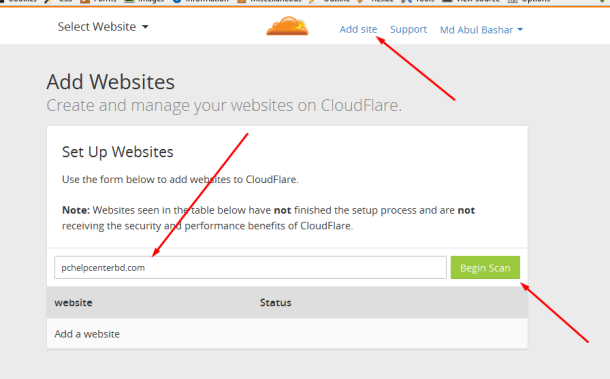
Scan শেষ হলে Continue Setup অপশন পাবেন, তখন Continue Setup ক্লিক করুন।
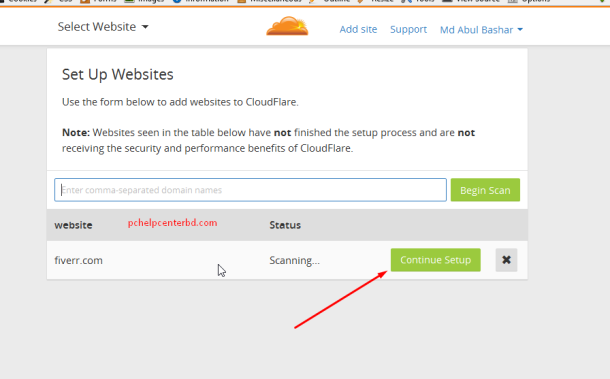
Continue Setup তে ক্লিক করার পরে আপনার সাইটের সকল DNS Record শো করবে, সেখান থেকে একদম নিচে দেখুন Continue আছে, সেখানে ক্লিক করুন।
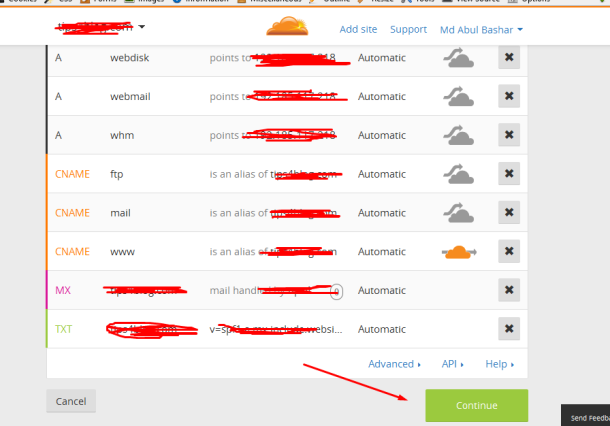
Continue তে ক্লিক করলে আপনাকে তাদের প্যাকেজ ক্রয় করতে বলবে, আপনি চাইলে তাদের প্রিমিয়াম প্যাকেজ নিতে পারেন, প্রিমিয়াম প্যাকেজে কি কি সুবিধা আছে তা ওখানে দেখতে পাবেন। আর প্রিমিয়াম প্যাকেজ ক্রয় করতে না চাইলে ফ্রি প্যাকেজ সিলেক্ট করুন, এরপর আবার Continue তে ক্লিক করুন।
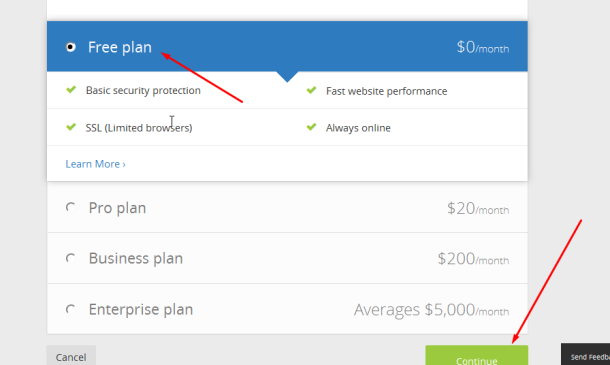
এবার Continue তে ক্লিক করলে Name Servers শো করবে, এখানে আপনার বর্তমান নেম সার্ভার কি আছে সেটা বাম পাশে দেখাবে, আর ওটা পরিবর্তন করে আপনাকে কি দিতে হবে, সেটা ডান পাশে শো করবে।
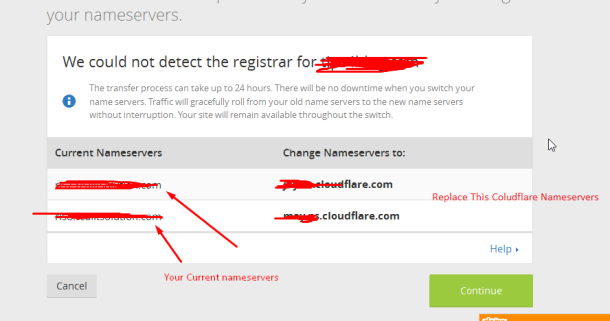
এবার আপনার ডোমেইন প্যানেলে লগইন করে, Domain Nameservers Options এ গিয়ে বর্তমানে আপনার যে নেমসার্ভার দেয়া আছে তা রিমোভ করে cloudflare থেকে পাওয়া পাওয়া Name Server দুটি (উপরের স্ক্রীনশটে দেখুন ডান পাশে, ঐ রকম আপনিও পাবেন) লিখে সেভ করুন, এবার cloudflare এ এসে Continue তে ক্লিক করুন। ব্যাস! আপনার কাজ শেষ, কনফিগার হয়ে গেছে। এবার চাইলে আরো কিছু করতে পারবেন।
সাইট ফাস্ট এবং সব সময় অলাইন লাখার পদ্ধতি
এবারে উপরের মেনু থেকে Caching মেনুতে ক্লিক করুন, এবার নিচে দেখুন Caching Level অপশন আছে, এখানে
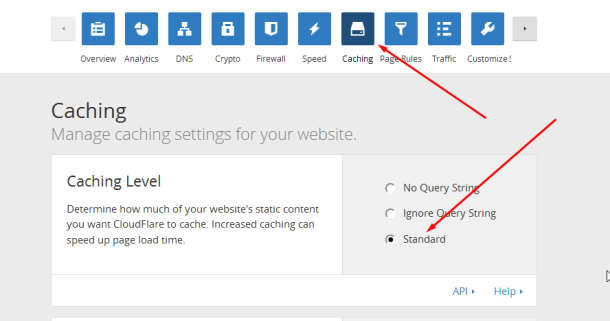
এবারে নিচের দিকে যান, গিয়ে দেখুন Always Online™ অপশন আছে, এটা অন করে দিন।
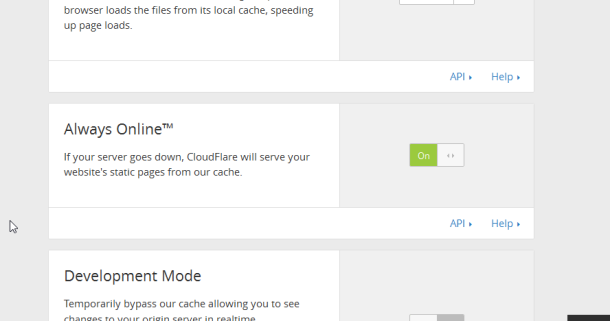
আরো চাইলে Browser Cache Expiration অপশন থেকে আপনার নিচের পছন্দ মত সময় নির্ধারণ করে দিতে পারেন।
Sub Domain DNS Record Add
মূলত আপনি যখন cloudflare ব্যবহার করবেন, তখন ডিফল্টভাবে আপনার যদি কোন পূর্বে ব্যবহৃত সাব ডোমেইন থাকে, তাহলে সেগুলো কাজ করবে না, এর জন্য, আপনার সাব ডোমেইনের DNS Record Add করতে হবে। এ জন্য আপনি উপরের মেনু থেকে DNS মেনুতে ক্লিক করুন, এবার এখানে A Record এড করতে হবে। ডিফল্ট ভাবে বামে A সেলেক্ট করা থাকেব, এরপরে ঘরে আপনার সাব ডোমেইন নেম লিখুন, মেন করুন, আপনার যদি সাব ডোমেইন হয় mobile.domain.com তাহলে, আপনি শুধু mobile লিখুন, সম্পূর্ণ ডোমেইন লিখতে হবে না। এবারে পরের ঘরে আপনার DNS এর আইপি লিখুন। এবার আপনার প্রশ্ন আসতে পারে আপনি আপনার DNS আইপি জানেন না, তাহলে কিভাবে পাবেন? চিন্তা নেই, আপনি নিচে দেখুন cpanel নামে A Record Add করা আছে। এবং তার ডানে একটি আইপি আছে, আপনি হুবহু ওটা কপি করে লিখে দিন, এবার Add Record এ ক্লিক করুন। যেমন, নিচের স্ক্রীনশর্ট দেখুন।
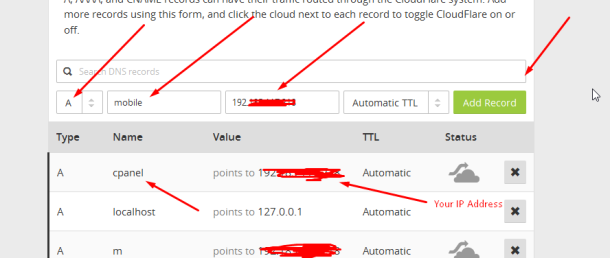
ব্যাস! এখন আপনার সাব-ডোমেইনও কাজ করবে, এই ভাবে আরো অনেক মেনু আছে উপরে, চাইলে নিজে নিজেই দেখতে পারেন, সকল মেনুর কোনটার কি কাজ, আমি শুধু প্রধান প্রধান কয়েকটা দেখালাম। ধন্যবাদ, সবাই ভালো থাকবেন, ভালো লাগলে কমেন্ট করতে ভুলবেন না।
বি: দ্র: কপি/পেস্ট করা থেকে বিরত থাকুন, যদি এই পোষ্ট আমার অনুমতি ছাড়া কেহ তার নিজের ব্লগে কপি/পেস্ট করে টিপস করেন, তাহলে আমি আপনার সাইটের বিরুদ্ধে গুগলে রিপোর্ট করবো।










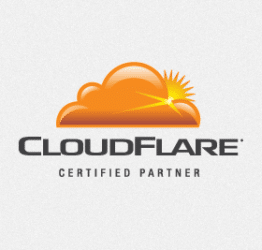














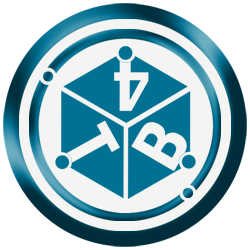







ওয়ালায়কুম সালাম বাশার ভাই। ভাই ভি পি এস নিয়ে ১ টা লিখা দেন 🙂
ধন্যবাদ ভাই কমেন্ট করার জন্য, কিন্তু বুঝলাম না, কোন ভি.পি.এস? হোস্টিং এর?
আপনাকে অনেক ধন্যবাদ ভাই এই রকম একটি গুরুত্বপূর্ণ আর্টিকেল উপহার দেওয়ার জন্য। কিন্তু আমার একটা প্রশ্ন, আমি যদি cloudflare এর ফ্রি প্যাকেজে হোস্টিং করি তাহলে আমার সাইটের cpanel এ আমি কি প্রবেশ করতে পারবো? যদি পারি তাহলে কিভাবে? প্লিস জানাবেন
Cloudflare ব্যবহার করে ওয়েবসাইটের সিকিউরিটি ও স্পিড বাড়ানোর বিষয়ে অনেক গুরুত্বপূর্ণ কিছু বিষয় জানতে ও শিখতে পারলাম। আপনাকে অনেক ধন্যবাদ ভাই। আপনার প্রতি রইলো অনেক শুভ কামনা। আপনার কাছ থেকে এই ধরনের আরও কিছু পরামর্শ আশা করছি।